- Автор Lauren Nevill [email protected].
- Public 2023-12-16 18:53.
- Акыркы өзгөртүү 2025-01-23 15:21.
Вебсайттын логотибин түзүү үчүн графикалык программаларды билүү керек. Алардын эң популярдуусу CorelDRAW, Adobe Illustrator, Adobe Photoshop. Интернеттен ушул программаларды өздөштүрүү боюнча көптөгөн сабактарды таба аласыз.
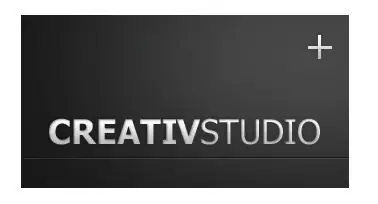
Ал зарыл
Adobe Photoshop графикалык редактору
Нускамалар
1 кадам
Программаны ачыңыз. Төмөнкү параметрлер менен жаңы документ түзүңүз.
2-кадам
Куралдар тилкесинен тик бурчтукту алыңыз. Ал Shape Layer режиминде болушу керек экендигин эске алыңыз. Сүрөттө көрсөтүлгөндөй төрт бурчтукту тартыңыз.
3-кадам
Текст куралын алыңыз. CREATIVSTUDIO деп жазыңыз. Төмөнкү параметрлерди коюңуз.
4-кадам
Куралдар кутусунан үч пикселдик карандашты тандаңыз. Ак түстү тандаңыз. Оң жактагы жогорку бурчка ак крест тарт. Ага CREATIVSTUDIO сөзүнө кандай мамиле кылсаңыз, ошол эле стилдик касиеттерди колдонуңуз.
5-кадам
Эми оң жагыңызга бир аз арнагыла. Тик бурчтук катмардын үстүндө жаңы катмар түзүңүз. Катмар формасында эллипс куралын алыңыз. Эллипс тартуу. Катмарлар палитрасында оң баскычты чыкылдатып, ачылуучу менюдан катмарды растролдоону тандаңыз. Андан кийин "Фильтр" пунктунан "Гаусс бүдөмүк" тандаңыз. Каалаган маанини тандаңыз. Ошондой эле, катмардын тунук эместигин азайта аласыз. Сиздин логотип дээрлик толугу менен.
6-кадам
CREATIVSTUDIO деген сөздүн астына акыркы чекитти кошуңуз. Жаңы катмар түзүңүз. Ак пикселден бир карандаш алыңыз. Shift баскычын басып, оң четинен солго сүйрөңүз. Катмардын тунук эместигин каалаган мааниге чейин азайтыңыз. Дагы бир катмар түзүп, түсүн актан карага өзгөртүп, мурунку катмардын жогору жагына кайрадан карандаш тартыңыз. Сиздин логотип даяр.






